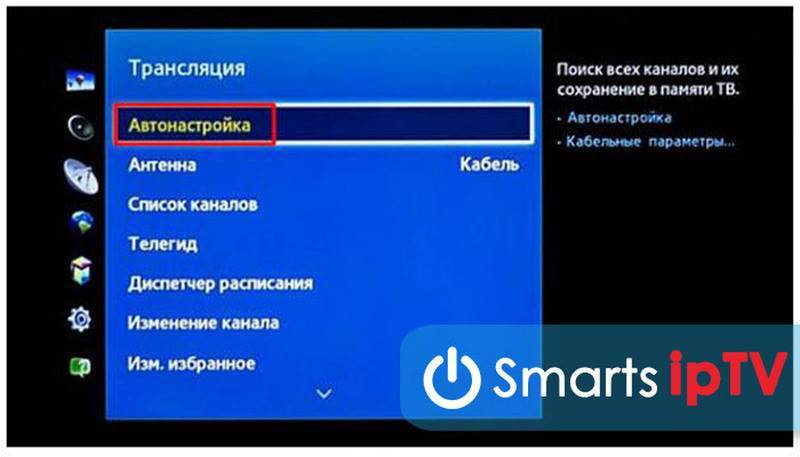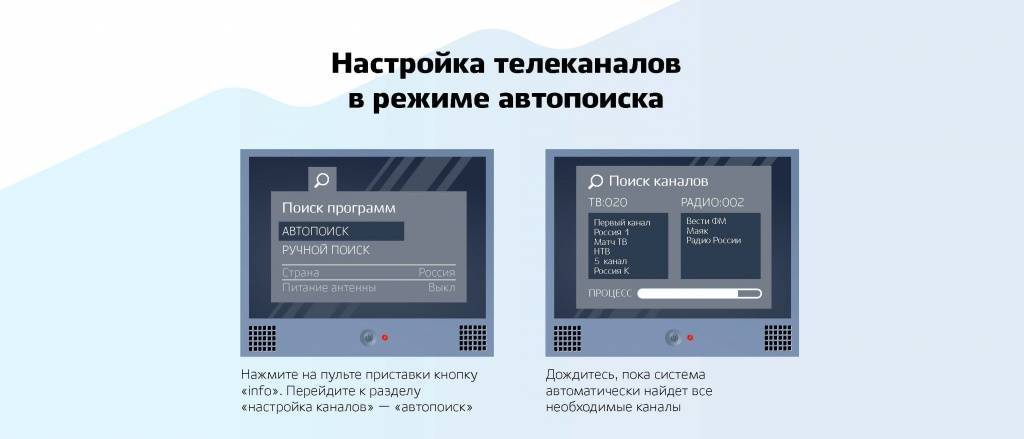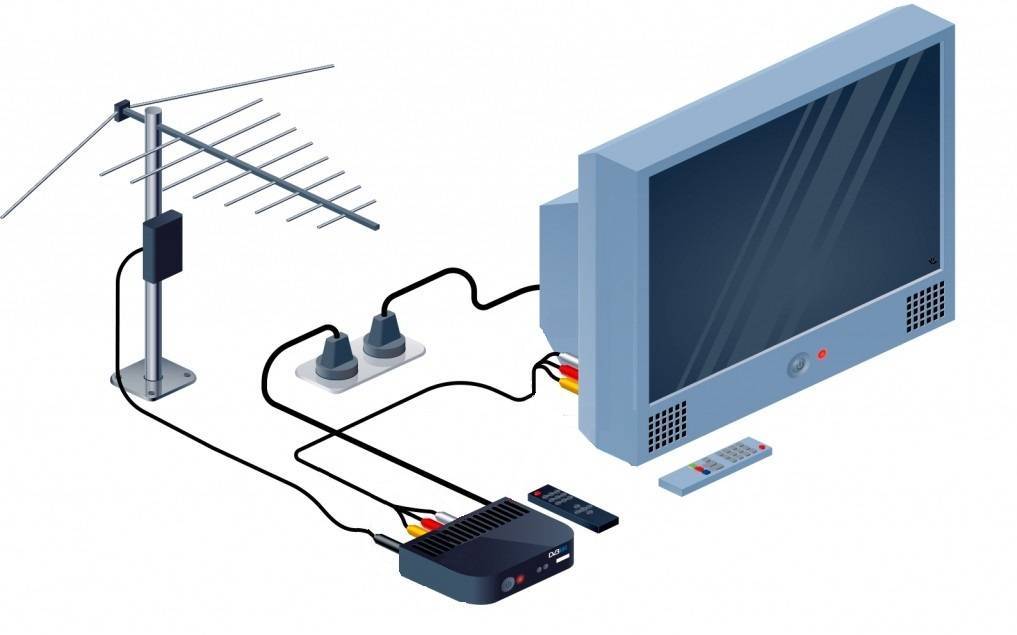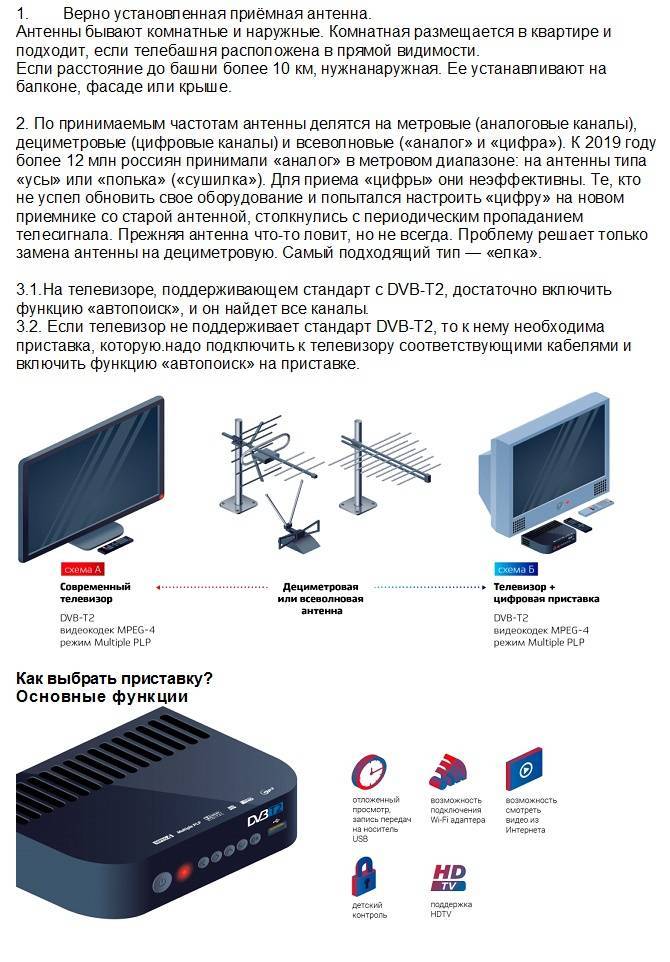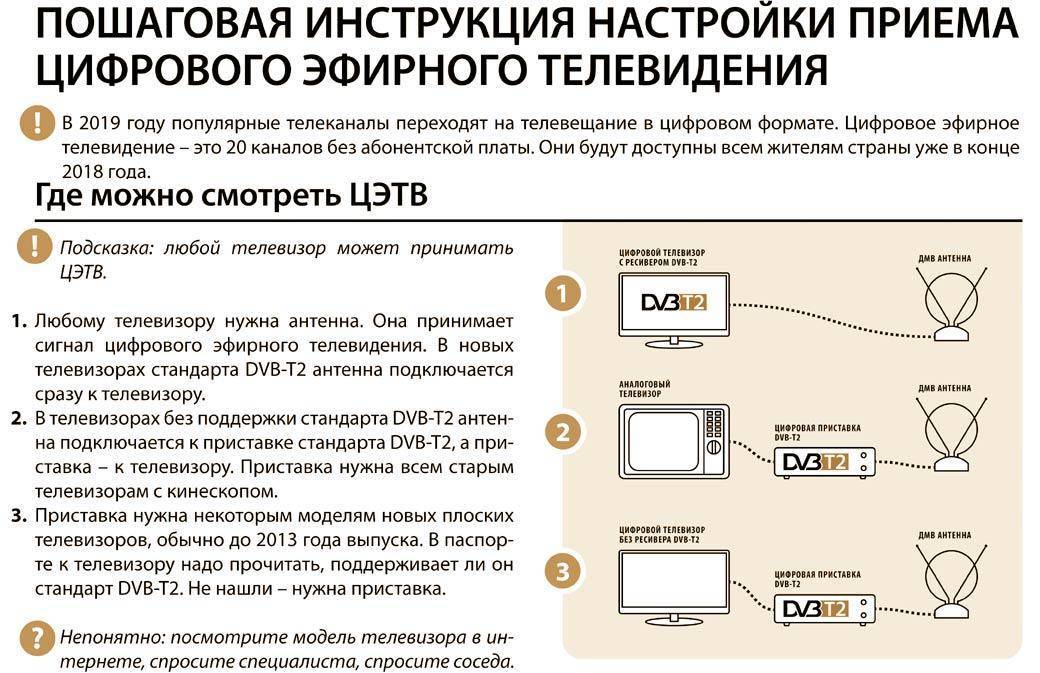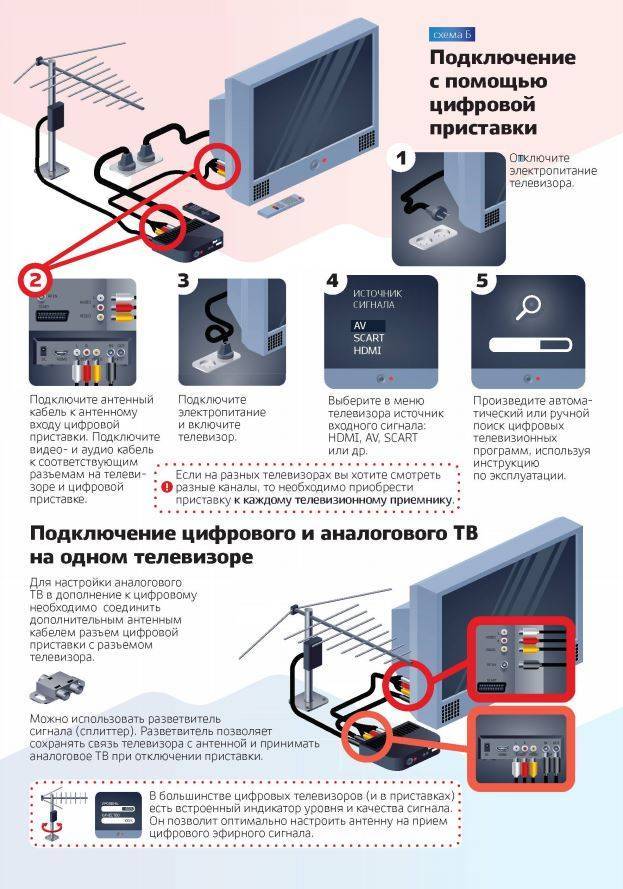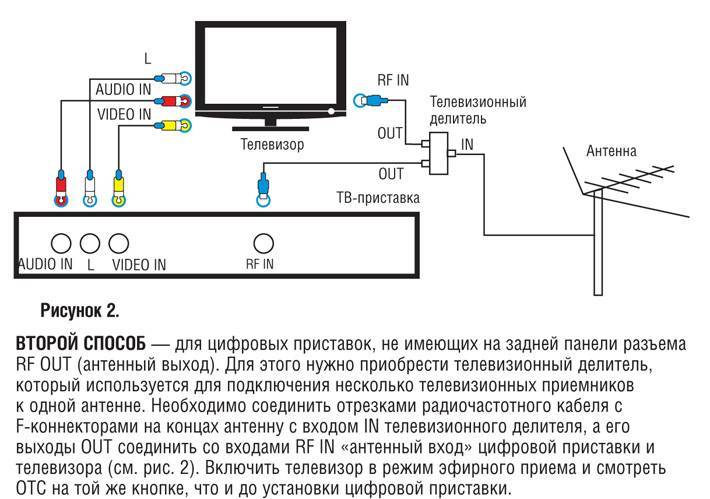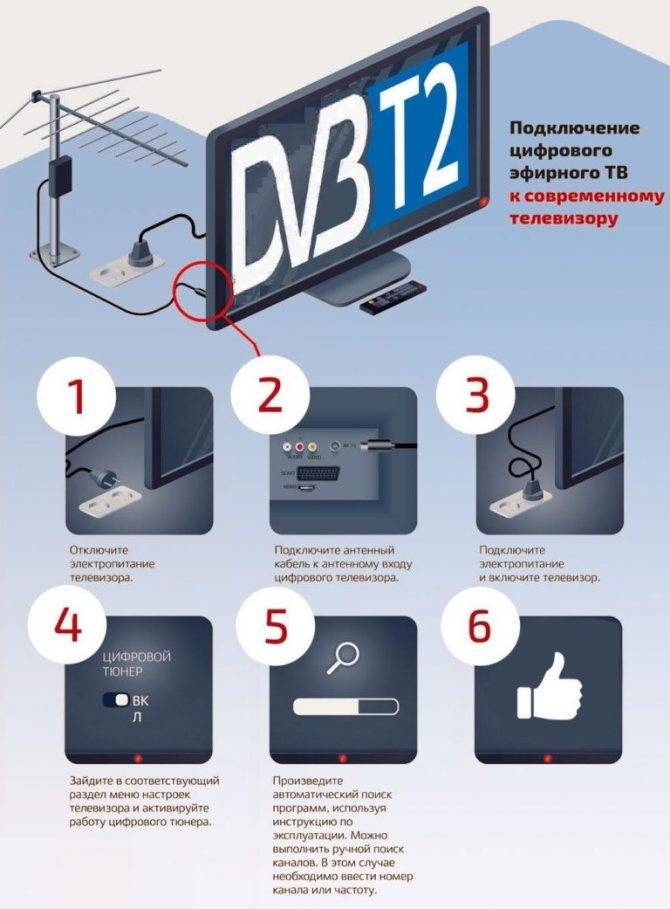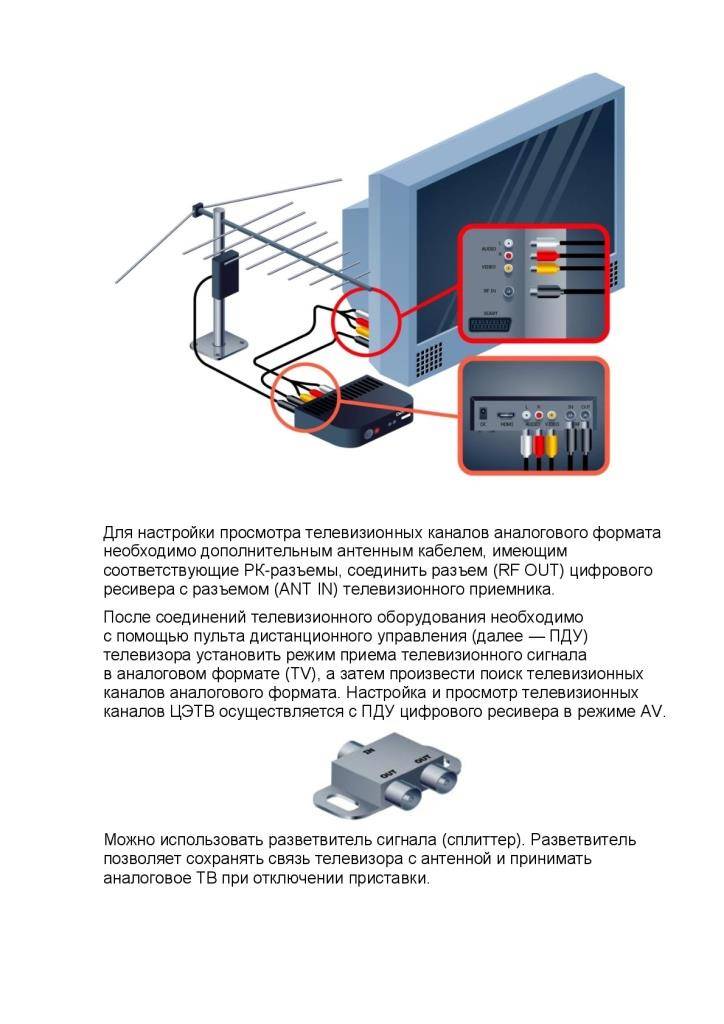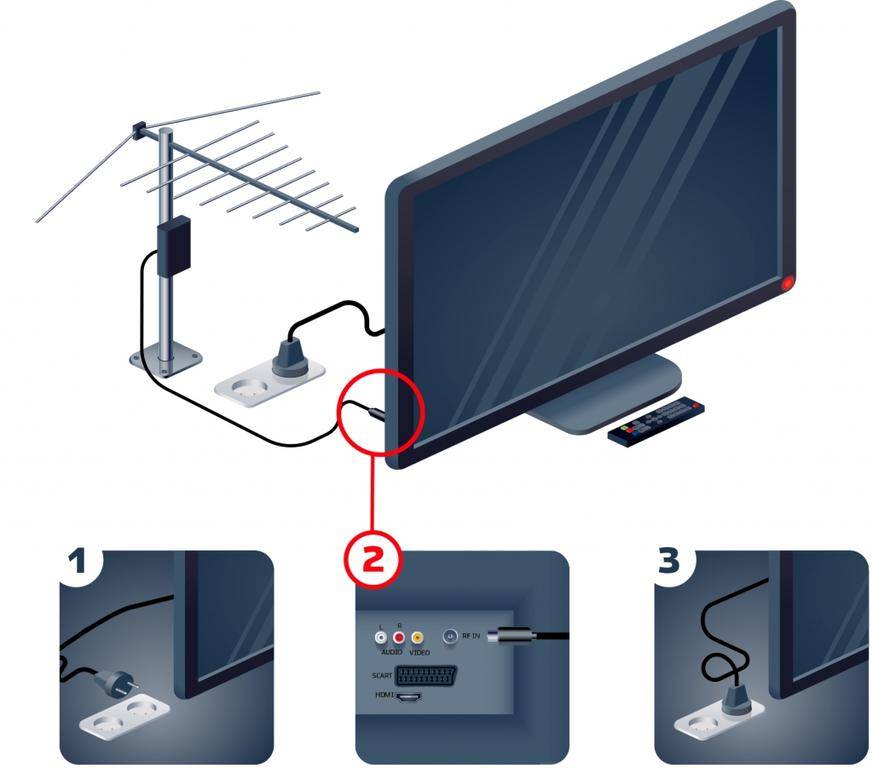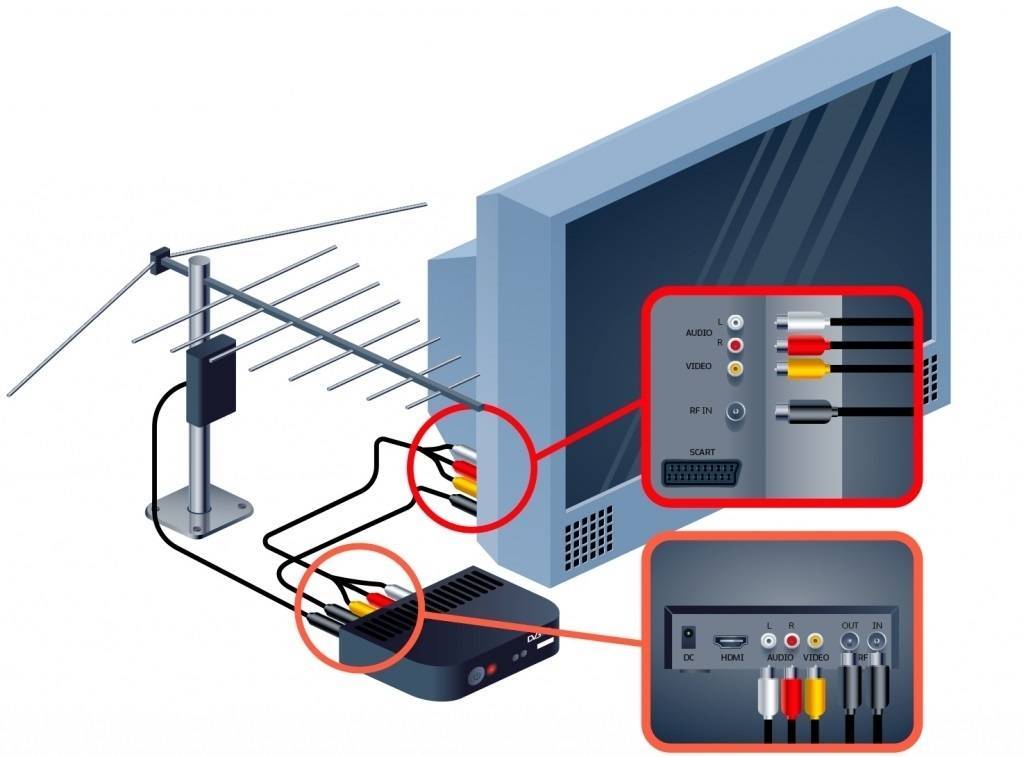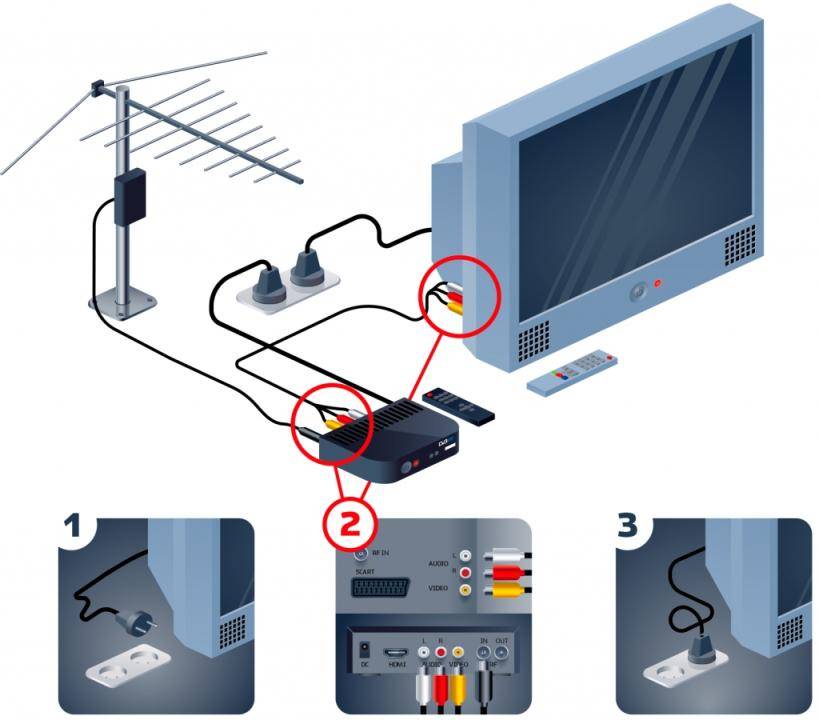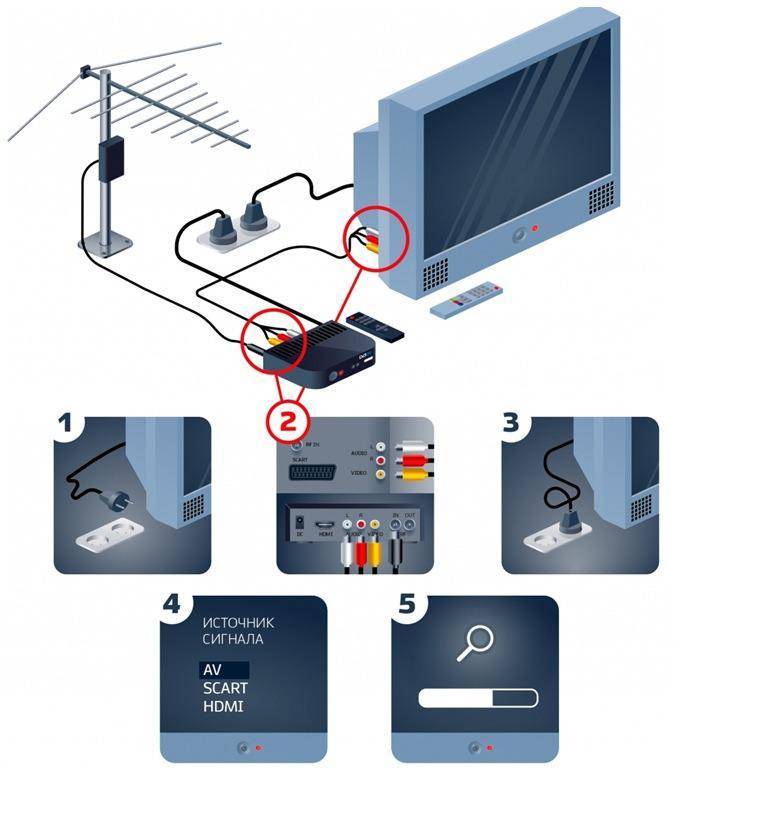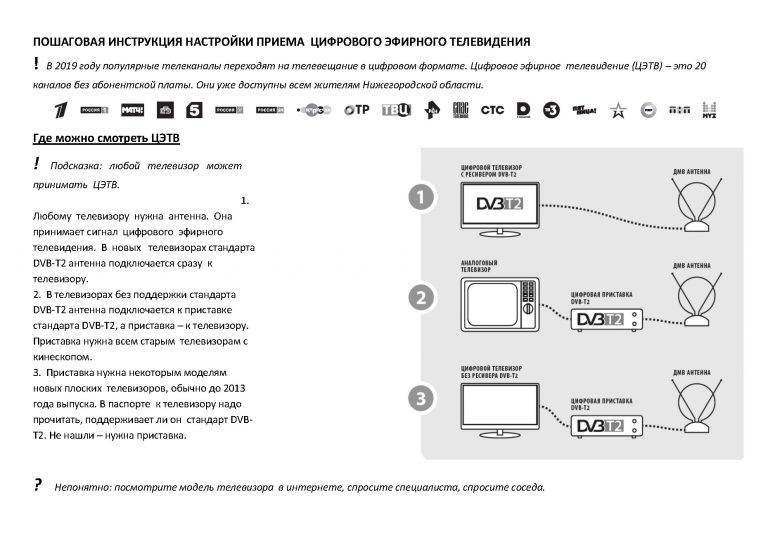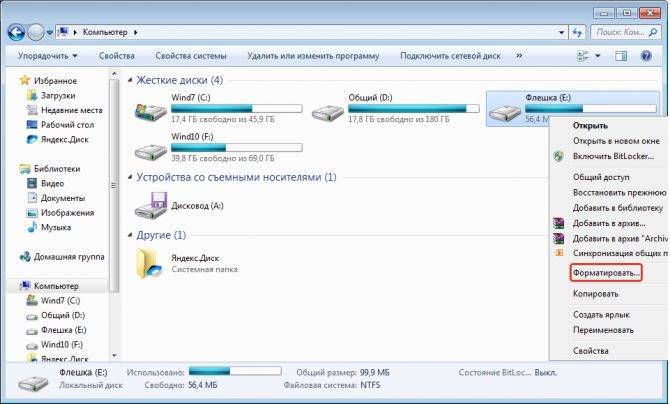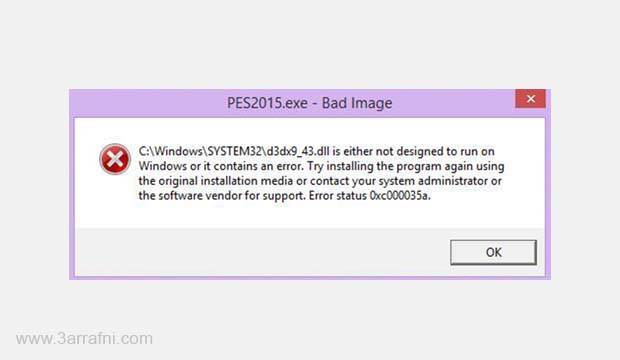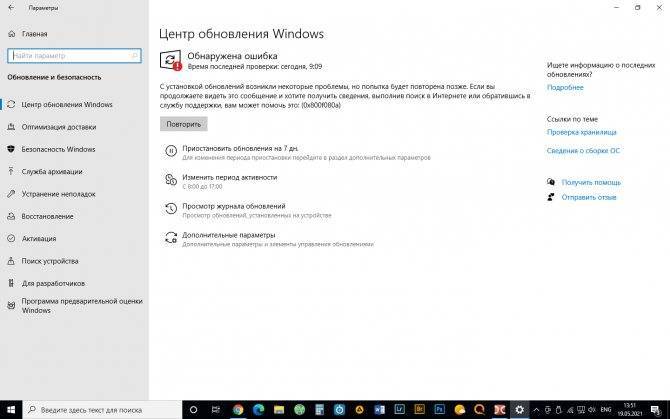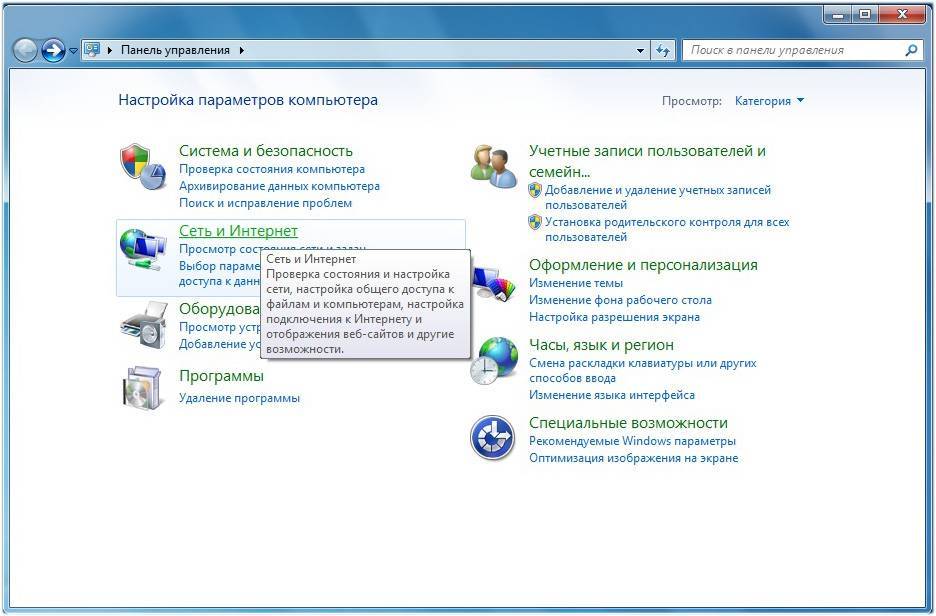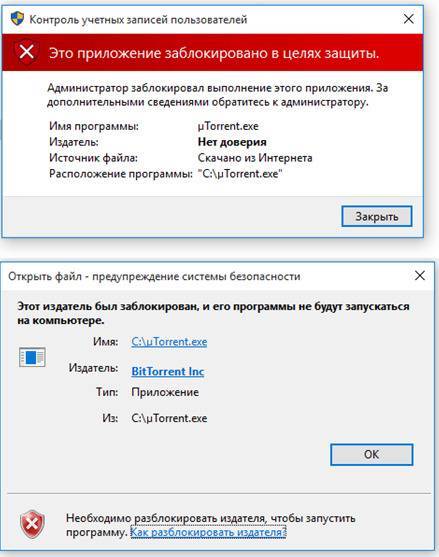Почему могут возникнуть проблемы и как их решить?
При настройке цифрового вещания могут возникнуть некоторые проблемы. Но все они разрешимы.
Отсутствует изображение
Эта проблема возникает при подключении через приставку.
Если на экране нет изображения, это может означать то, что она подключена неправильно. Ресивер соединяется с телевизором при помощи HDMI-кабеля либо RCA-RCA. Антенна подключается к ресиверу.
Даже если антенна не работает, на экране телевизора должно быть изображение меню приставки. Если его нет, проблема может заключаться в одном из следующих вариантов:
- неправильное подключение (не в тот видеовход);
- проблемы с кабелем или разъемами;
- не включена приставка.
Первым делом стоит проверить ресивер. На включенном устройстве есть световая индикация зеленого или красного цвета. Если приставка подключена, но изображения все равно нет, следует убедиться в правильности подключения.

- Чаще всего ресивер подключается при помощью кабеля RCA с тремя разъемами-тюльпанами разного цвета: белого, красного, желтого. Если применяется кабель RCA, надо убедиться, что он подключен не к выходу, а ко входу телевизора. Вход обозначается указателем INPUT (I). выход – OUTPUT (O).
- В старых телевизорах может не быть порта для красного «тюльпана», в таком случае он просто не используется. В телевизорах с универсальным входом вместо разъема желтого цвета может применяться зелено-желтый. Такой вход тоже можно использовать.
- У некоторых телевизоров вместо входа RCA встроен вход типа «гребенка». Обычно цифровые ресиверы не комплектуются кабелем для подключения к такому входу. В таких случаях следует приобрести переходник «RCA – SCART». Более современные телевизоры можно подключить к приставке при помощи кабеля HDMI. Изображение с ним будет более четким, а звук чистым.
Если телевизор и приставка соединены правильно, но меню ресивера все равно не появляется на экране, следует убедиться, что подключен нужный видеовход. Переключение осуществляется нажатием на пульте от телевизора кнопки, которая в разных моделях может называться:
- AV/TV;
- AV;
- INPUT/OUTPUT;
- графическое изображение круга со стрелкой.
Для выбора подходящего видеовхода следует нажимать кнопку до тех пор, пока на экране не появится меню приставки.
Не настраиваются, пропали или сбились каналы
Если телевизор находит не все каналы, доступные в регионе, следует:

- убедиться, что антенна включена в приставку, а не в телевизор;
- проверить хороший ли контакт в разъеме присоединения антенны;
- уточнить количество каналов, доступных для данного населенного пункта;
- переместить антенну повыше, изменить ее направление или заменить на более мощную.
Куда обращаться за помощью?
В заключение — о том, что же делать, если несмотря на все усилия, каналы так и не настроены. При возникновении проблем с настройкой, которые абонент не может решить самостоятельно, можно обратиться за помощью:
В настоящее время появляются компании, платно осуществляющие перенастройку телевизоров на прием цифровых каналов. Но многим абонентам по силам сделать это самостоятельно с помощью инструкций из данной статьи.
Проверка качества сигнала
Аналоговое телевидение проверяют визуально. При помехах обычно бывает нужно изменить направление антенны. В формате цифры сигнал поступает в сжатом виде. Поэтому плохой прием будет проявляться в застывании картинки. В более сложных случаях устройство перестанет принимать сигнал, а трансляция совсем прервется.
Чтобы определить качество принимаемого сигнала, следует найти в настройках техники пункт «Качество сигнала». В зависимости от модели и производителя этот параметр может обозначаться иначе. Нажав трижды на пульте кнопку Info, можно сразу начать проверку. Если качество передачи более 60%, визуальных проблем с сигналом быть не должно.
Гораздо легче с настройками, когда приставка подключается к комнатной антенне. При необходимости ее разворачивают и ловят сигнал.
Управление списком каналов
Телевизор LG, как и техника любого современного производителя, позволяет редактировать канальный список так, чтобы его удобно было смотреть в будущем. Можно отсортировать каналы в удобном порядке, чтобы долго не листать список, пока не доберешься до нужной программы. Также можно заблокировать каналы.
Все действия выполняются через редактор каналов. Доступ к нему есть в меню настроек телеприемника. Нажмите кнопку «Settings» на ПДУ. В разделе «Каналы» найдите и откройте «Редактор каналов».
Слева в меню выберите тип каналов, требующих редактирования. В нашем случае это эфирное цифровое ТВ. Справа в рабочей части будут сами каналы. Перед нужным действием (перемещение, блокировка, смена номера) всегда отмечаются нужные каналы. Просто пройдитесь выделением по каналам и нажмите на них кнопкой «ОК» на пульте. Программы сразу пометятся галочками.
Вверху в правой или левой стороне есть кнопки редактирования. Выберите нужную кнопку (функцию) и примените к выделенным телеканалам.
Если канал заблокировать, то он не удалится. На него можно переключиться, но только через полный список, где можно выбрать его пультом. Также сработают цифровые клавиши на пульте. Если переключаться между телевизионными программами стрелками на пульте, то сделается пропуск. Например, заблокирован канал №5. Листая каналы вперед-назад, вы будете попадать на передачи под номерами 3-4-6-7 и так далее.
Для перемещения необходимо после нажатия кнопки «Переместить» в списке выбрать телепрограмму, перед которым нужно поставить ранее выделенные. Затем подтверждаете перемещение нажатием клавиши «ОК».
На пульте есть цветные кнопки с разным количеством точек. Это функциональные кнопки, которые могут ускорять процесс управления телевизором. Если внимательно посмотреть на редакторские кнопки, то каждая помечена нижней чертой конкретного цвета. Каждому соответствует одна из кнопок ПДУ. Так, для перемещения, вместо кнопки на экране можно нажать на желтую с тремя точками кнопку. А за блокировку/разблокировку требуется нажатие красной кнопки с одной точкой по центру.
Подключение и настройка
Общая настройка ТВ на цифровое телевидение без приставки подходит для аппаратов всех моделей. Отличаться могут только нюансы, но обычно они детально расписаны в инструкции. Поэтому при возникновении каких-либо сложностей, обратитесь к документации. Обычный процесс, как подключить цифровое ТВ без приставки своими руками, я опишу ниже.
Шаг 1: подготовка
Если ваш телевизор не требует ресивера для просмотра цифрового телевидения, то ему в любом случае понадобятся дополнительные устройства или условия, в зависимости от типа подключения. Убедитесь, что всё готово, перед тем как переходить к следующему этапу:
- для эфирного цифрового ТВ – дециметровая антенна, которую нужно выбрать, исходя из условий приёма;
- для кабельного телевидения нужно получить информацию от провайдера услуг – нужен ли вам CAM-модуль или дополнительные настройки;
- спутниковое ТВ требует соответствующей антенны-«тарелки» и, при заключении договора с оператором, информации от него;
- для IPTV девайс должен поддерживать выход в интернет и быть оснащён Смарт-ТВ.
Шаг 2: подключение
Перед тем, как смотреть цифровое ТВ без приставки, нужно соединить все провода, включить ТВ и подсоединить к нему антенну, если это необходимо. Антенну необходимо направить в сторону телевышки, но здесь достаточно много нюансов. Все они описаны в отдельной статье. Сейчас вам достаточно просто подключить антенну, а если не удастся поймать эфирный сигнал, то можно вернуться к её более точной настройке.

Если у вас кабельное ТВ или вы собираетесь использовать интернет-телевидение, то антенна не нужна. Подключите кабель, либо соедините девайс с интернетом, используя провод или Вай Фай и соответствующие настройки в меню.
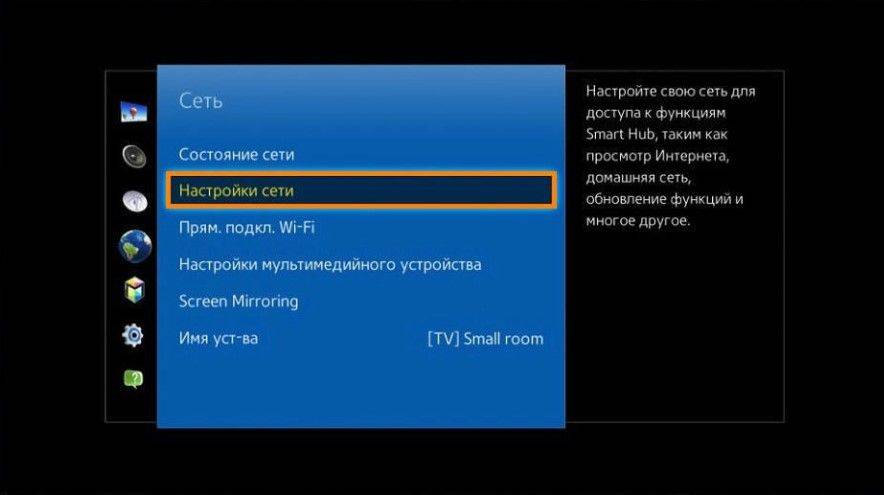
Когда эти условия выполнены, то можно переходить к непосредственной настройке.
Шаг 3: настройка каналов (кроме IPTV)
Для настройки цифровых каналов без приставки потребуется провести их поиск через меню. Меню различных телевизоров может отличаться: разный порядок пунктов, разные названия. Ниже я напишу общую инструкцию, как настроить телевизор на цифру без приставки. Она, с некоторыми оговорками, подойдёт для всех телевизоров:
- Откройте главное меню.
- Перейдите в раздел «Настройки» или «Опции», «Параметры» или подобный. Если таких пунктов несколько, то проверьте все, исходя из этой инструкции. Например, на телевизорах Самсунг это может быть пункт «Канал».
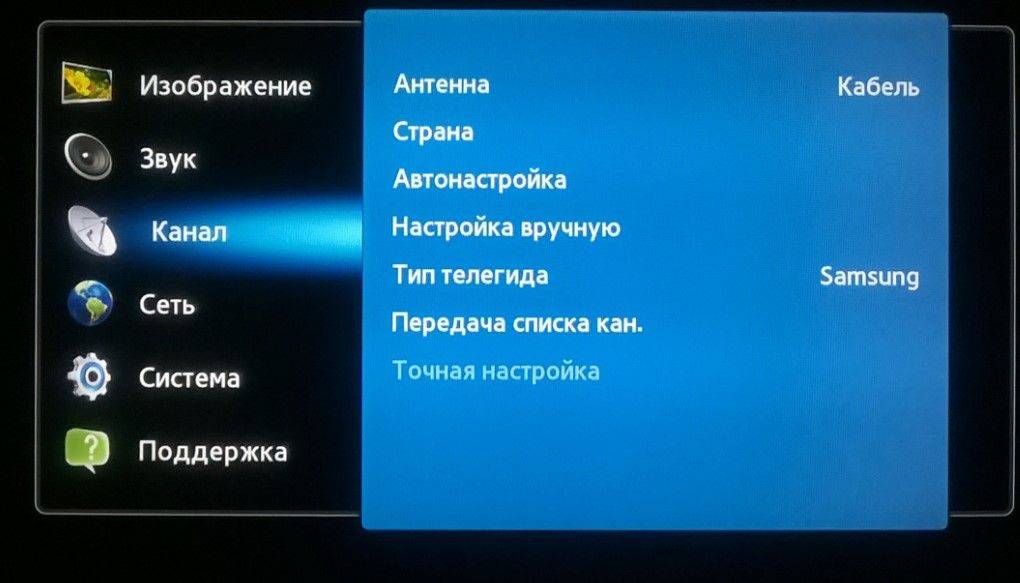
- Если в меню есть пункт «Страна», то выберите «Россия».
- Возможно, в настройках необходимо будет выбрать тип сигнала – аналог или цифра. Например, в телевизорах Сони он называется «Цифровая конфигурация», в Панасоник – «DVB-T».
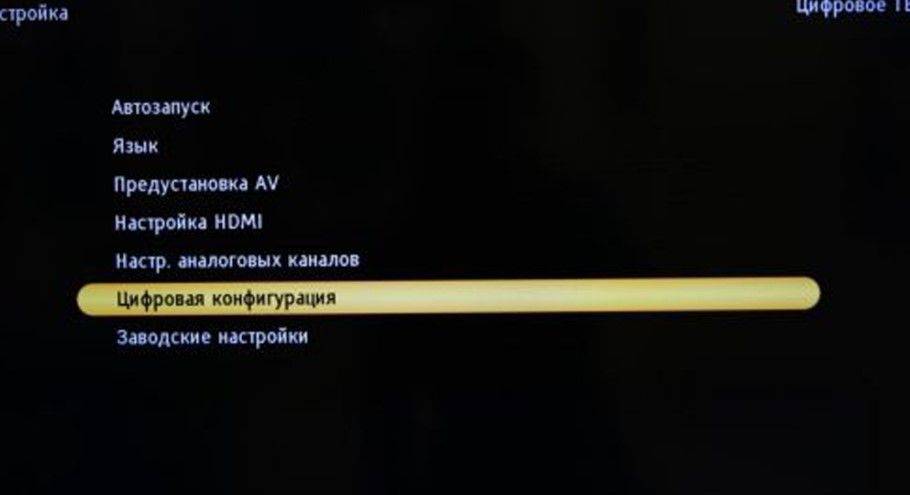
В настройках выберите источник сигнала – кабель или антенна – и начните автопоиск либо быстрый поиск каналов. Иногда пункт называется «Сканирование».
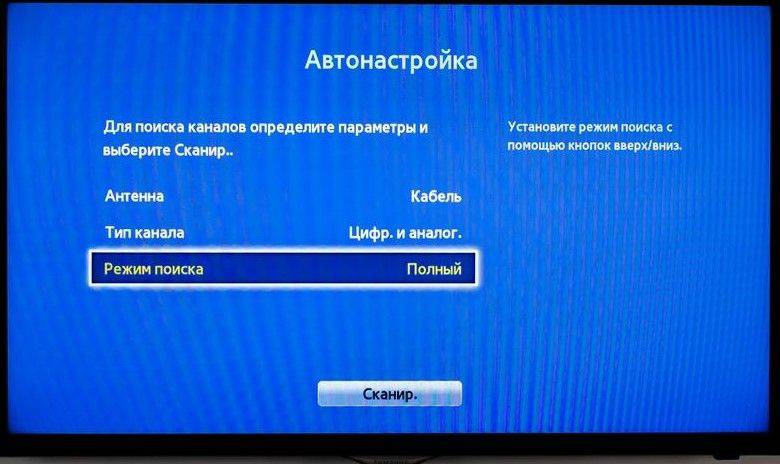
После того, как каналы найдены, вы можете начать их просмотр. Если же что-то пошло не так, то перепроверьте все пункты инструкции или перейдите к настройке антенны.
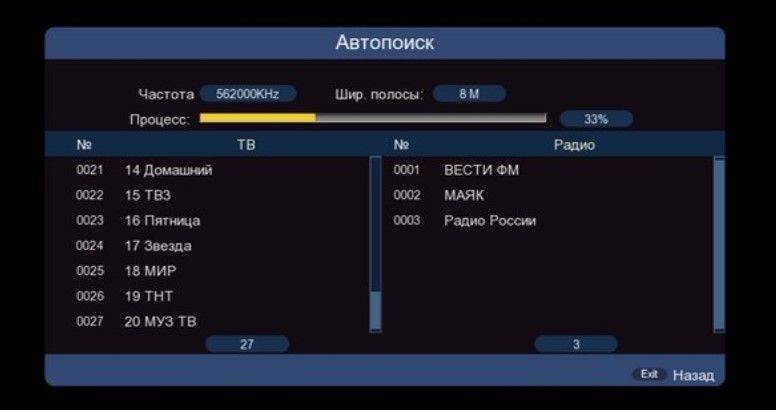
Шаг 4: настройка каналов интернет телевидения
Если вы используете IPTV, то предыдущий шаг вам не нужен. Как настроить ТВ на цифру без приставки для просмотра через интернет описано ниже:
Определитесь, как вы будете смотреть прямой эфир: через YouTube, сайт телеканала, специальный сервис. Первый и второй варианты доступны не для всех станций, а также вам сложно будет переключаться между каналами. Однако такой просмотр цифрового ТВ без приставки на смарт ТВ – абсолютно бесплатный.
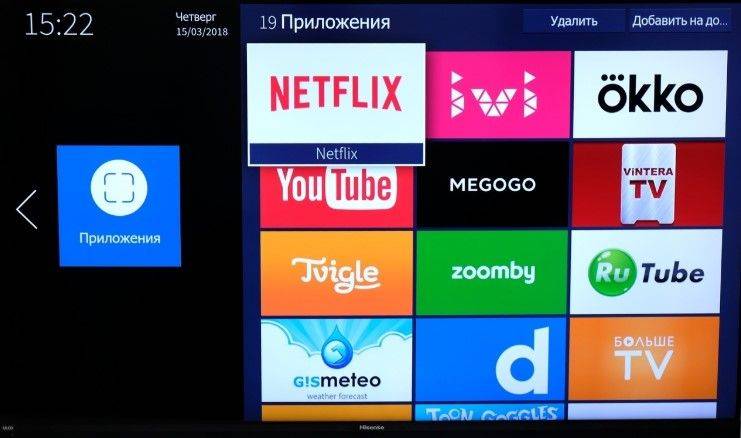
- Если вы решили использовать сервис, то перейдите в магазин приложений Смарт ТВ.
- Найдите и установите приложение для интернет-телевидения.
- Откройте приложение.
- Установите или сформируйте плейлист из каналов.
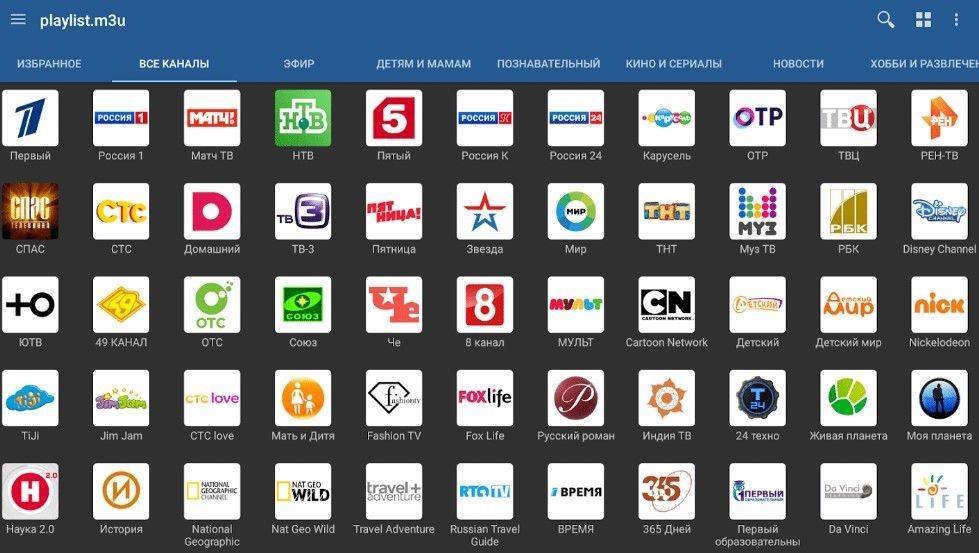
- Если требуется, нужно сделать подписку на сервис и внести оплату.
- Вы настроили прием цифрового ТВ без приставки. Наслаждайтесь просмотром цифровых каналов.
Отрегулирование ЦТВ DVB-T2
 После того, как приставка DVB-T2 была подключена и настроена, можно настраивать на телевизоре цифровые каналы. Инструкция создана на примере телевизора Samsung.
После того, как приставка DVB-T2 была подключена и настроена, можно настраивать на телевизоре цифровые каналы. Инструкция создана на примере телевизора Samsung.
- Входим в меню и выбираем пункт «Канал».
- В подменю «Антенна» выбираем методом приёма именно антенну.
- Выбираем способ настройки – ручной или автоматический.
Автонастройка
Самый быстрый и простой способ. Всё, что для этого нужно – выбрать соответствующий пункт в меню и то, какие каналы будет искать телевизор – только цифровые, только аналоговые или и те, и другие. Все дальнейшие действия телевизор произведёт сам.
Налаживание вручную
Для ручной настройки необходимо знать номера пакетов (они же мультиплексы), содержащих в себе по 10 цифровых каналов.
Так как сейчас бесплатно можно смотреть 20 цифровых каналов, таких «пакетов» в свободном доступе — 2.
- Чтобы начать ручную настройку, выбираем в меню «Канал» соответствующий пункт.
- В открывшемся окне выбираем «Настройка цифровых каналов», а затем нажимаем «Создать».
- Теперь необходимо выбрать номер пакета. Для Москвы актуальные номера – 24, 30 и 34. В строке «Канал» выбираем нужное число и ждём, пока значение в строке «Качество сигнала» не будет равно 100%. После этого нажимаем «Поиск».
- Телевизор автоматически сохранит найденные каналы и оповестит об этом во всплывающем окне.
Если номера пакетов не дают 100% сигнала, в окне поиска необходимо поменять частоту. Подходящая частота для Москвы: 498 МГц, 546 МГц и 578 МГц.
Можно ли смотреть цифровое ТВ без приставки
Настройки мультиплекса прошли успешно, теперь каждый пользователь и житель страны может подключить бесплатное цифровое ТВ, состоящие из 20 каналов.
Проблема в том, что для этих 20 каналов нужна специальная приставка, которая подключается к телевизору и ловит сигнал. Её покупка может обойтись многим в копейку, поэтому жители ищут методы перехода на цифровую систему телепередачи без какой-либо дополнительной аппаратуры в виде приставки.
Такое, оказывается, возможно. Способов провести переход значительно меньше, чем хотелось бы. Существует огромное количество приложений и специализированных программ, которые настраивают частоты. Правда в такой ситуации показ напрямую зависит от скорости интернета, поэтому этот вариант не многим выгоден.
Наличие этого модуля гарантирует полное подключение к цифровому телевидению без аналоговой приставки, что экономит время на подключение, а также сбережения. Не все телевизоры обладают таким модулем. Как же понять и распознать его наличие?
Настройка телевизора BBK
Инструкция телевизора BBK
Инструкция телевизора BBK модели BBK Led2452FDTG со встроенным DVD проигрывателем содержит разделы:
Обзор телевизора BBK с описанием комплектации содержимого и первоначальной установки, приведён обзор общего вида панели управления и пульта дистанционного управления.
Подключение телевизора BBK к спутниковому ресиверу и персональному компьютеру, подключение антенного кабеля, подключение головных наушников и игровых приставок.
Основные операции телевизора BBK, такие как включение, регулировка громкости звука, временное отключение звука, переключение телеканалов, телетекст.
Функциональные возможности телевизора BBK — использование меню, настройка каналов, изображения, звука, установка блокировки.
HD-медиаплеер телевизора BBK- приведены характеристики встроенного медиаплеера
DVD проигрыватель телевизора BBK, описаны поддерживаемые форматы видео файлов, нормальное, покадровое, ускоренное воспроизведение, повтор выбранного фрагмента, разделы настроек.
Раздел Прочее описывает возможные неисправности телевизора BBK и способы их устранения, технические характеристики, содержит список сервисных мастерских.
Возможные проблемы и их решение
Максим
Мастер по ремонту техники
Задать вопрос
Вопрос эксперту
На экране ТВ сообщение «Нет сигнала».
Ошибка в работе антенны. Рекомендуем проверить, правильно ли закреплена техника в гнезде.
Показывают не все каналы.
Из-за плохого усиления антенны ловят не все мультиплексы. Исправить ситуацию поможет установка усилителя.
Оборудование плохо ловит сигнал при ошибочном направлении. Корректируют параметры по интерактивной карте ЦЭТВ.
Не показывают каналы
Нужно уточнить, поддерживает ли телевизор DEXP технологию DVB-T2. Для старых моделей приобретают тюнер.
В современных приемниках заходят в настройки и конфигурируют каналы вручную. Частоту для региона уточняют на интерактивной карте или у провайдера.
Во время дождя и тумана снижается сила сигнала.
Картинка тормозит
Часто проблема появляется во время грозы. Изображение замедляется, распадается на фрагменты, как мозаика. Если ошибка повторяется в ясную погоду, тогда советуем установить оборудование (амплфаэр).
Не удается выбрать отображения режим
В технике бренда DEXP есть несколько регламентов настройки вещания. Чтобы смотреть цифровые каналы, выбирают пункт ЦТВ. Для аналоговых решений актуально АТВ. При работе с приставкой режим AV отмечают для подключения по «тюльпану», для кабеля высокой четкости берут HDMI.
В приложении ohdpluginlibrary произошла ошибка.
Сбой программного обеспечения в «умных» телевизорах DEXP. Для решения проблемы сбрасывают настройки приемника до заводских, далее — устанавливают свежую версию ПО для модели.
Не реагирует пульт управления.
Рекомендуем проверить наличие и работоспособность батареек в ДУ.
У техники Дексп слабая зона видимости (не более метра). Пульт направляют прямо на индикатор.
Проверка качества сигнала
После нахождения каналов цифрового эфирного телевидения следует оценить качество принимаемого сигнала. Чтобы провести эту процедуру на тв-приставке находим кнопку INFO (название может отличаться у разных производителей) и нажимаем на неё.
Увидим на экране сообщение об уровне сигнала:
- Показатель больше 60%, то приём цифрового сигнала достаточно стабильный.
- Приёмник ловит сигнал низкого качества.
Исправить ситуацию могут следующие действия:
- Разместить антенну в другом месте или, например, поднять её повыше на мачте.
- Более точно сориентировать антенну по направлению на вышку-ретранслятор.
- Узнать расположение передатчиков в вашей области можно в интернете.
- Использовать усилитель для увеличения мощности сигнала.
Цифровые системы для просмотра
Есть несколько способов получить цифровой контент:
- кабельное телевидение с возможностью предоставления цифрового канала вещания;
- специальное подключение при помощи спутниковой антенны и необходимого оборудования для приема;
- телевизор с функцией «Смарт ТВ», подключенный к Глобальной сети через Wi-Fi или провод;
- установка устройства со специальным тюнером (DVB-T2). Он позволяет просматривать цифровое телевидение без применения вспомогательных приставок;
- при наличии устаревшего ТВ, если он не обладает встроенным тюнером, можно купить автономный. Кроме этого, понадобится еще антенна, которую потребуется направить на вышку, ретранслятор и провода для соединения.

Положительным качеством всех телевизоров последних моделей является то, что можно просматривать цифровое вещание при помощи различных систем, при этом не приобретая специальных устройств. Настроить дома вещание цифровых каналов можно, подключив кабельное ТВ или установив антенну. Но наиболее продвинутый способ — интернет-соединение.
Пользователи, которые привыкли к качественному изображению цифрового ТВ, уже не смогут воспринимать обычное аналоговое. Положительные качества усовершенствованного формата:
- в несколько раз лучше качество;
- чистое и глубокое звуковое сопровождение;
- выбор медиафайлов;
- возможности записи, перемотки и паузы.
Ручная настройка
Данный способ настройки телеканалов обычно используют когда Автопоиск не помог или же нужно найти небольшую часть новых программ. Воспользоваться Ручным поиском на телевизоре DEXP Smart TV очечь легко. Однако необходимо знать некоторые параметры. Для ЦЭТВ необходимо знать частоты мультиплексов. Узнать их можно использовав интерактивную карту РТРС выбрав свой населенный пункт. Для Кабельного нужно знать частоты, модуляцию и скорость символов оператора связи. Для Спутникового тв необходимо узнать частоту и другие параметры спутника. Узнать это легко посетите сайт оператора их не так и много. В России это Триколор, МТС ТВ, ТЕЛЕКАРТА, НТВ+.

Перейдите в меню установок.
Далее переходим в раздел КАНАЛ.
Выбираем обязательно тип тюнера Эфир, если смотрите каналы через антенну
Выбираем Ручная настройка DTV.
Вводим порядковый номер частоты мультиплекса, как узнать этот номер смотрите выше.
Обращаем внимание на Силу и качество сигнала, чем она выше тем лучше.
Сохраните найденный пакет программ.. Если у ваз возникнуть проблемы с вещанием на телевизоре DEXP, каналы начнут зависать, картинка рассыпается, звук прерываться, появляться надпись плохой или нет сигнала
То проверьте качество сигнала через опцию Информация о сигнале или через данный режим
Если у ваз возникнуть проблемы с вещанием на телевизоре DEXP, каналы начнут зависать, картинка рассыпается, звук прерываться, появляться надпись плохой или нет сигнала. То проверьте качество сигнала через опцию Информация о сигнале или через данный режим.
Проверка DVB-T2 на устройстве
Перед тем, как попытаться настроить цифровое вещание необходимо убедиться, что данная модель может подключаться к такому стандарту.
- Первый способ проверки зайти на сайт производителя и ввести модель своего телевизора.
- Также модель ТВ можно найти не только на сайте производителя, но и в Яндекс Маркете. Для этого нужно:
- Перейти на главную страницу магазина.
- Ввести в поиске модель телевизора.
- На странице самого товара перейти в раздел «Прием сигнала».
- Если напротив стандарта DVB-T2. стоит надпись «есть» можно смело начинать настраивать цифру. Если нет придется приобретать адаптер.
Как настроить телевизор Филипс на кабельное телевидение
Чтобы выполнить наладку программ кабельного ТВ на телевизионном оборудовании Philips необходимо действовать в следующей последовательности:
- На пульте дистанционного управления нажимают клавишу Дом и заходят в Меню.
- Находят раздел Конфигурация.
- Выбирают Установки и затем Настройка каналов.
- Устанавливают Автоматический режим.
- Запускают Нажать.
- Осуществляют Переустановку с указанием наименование страны. Обычно это Финляндия или Норвегия. Такой выбор необходим для активирования кабельного телевидения (в РФ такая активация официально невозможна).
- Затем следует указать Кабельное, Установки и выставить ручной режим скорости передачи и показатель 7000.
- Выполняют Быстрое или Полное Сканирование. Аналоговые каналы должны быть включены, в противном случае настройка будет осуществляться только для цифровых каналов.
- По завершению поиска нажимают Готово.
Теперь можно просматривать телепередачи по кабельному ТВ.
На цифровое вещание
Данный вид передачи сигнала имеет огромные преимущества перед аналоговым способом. Во-первых, качество изображения увеличивается в разы. Во-вторых, теперь есть возможность транслировать картинку высочайшего разрешения и в-третьих, отсутствие каких-либо помех. Сеть способна устоять при сырой погоде, сильных порывах ветра, налипанию снега и обледенению. Все эти достоинства можно прочувствовать только при наличии современного телевизора, такого, как ЖК Philips. Как настроить телевизор Филипс на прием каналов цифрового телевидения?
Для того, чтобы настроить вещание необходимо нажатием кнопки Дом, войти в Меню телевизора. Далее выполняют следующие шаги:
- В разделе Конфигурация находят Установку и Настройку каналов. Попадая в этот сервис можно выполнить настройку цифровых и аналоговых каналов.
- В зависимости от желания пользователя выполняются следующие действия:
- переустановка – заключается в полном удалении уже установленных каналов и сканировании заново, при этом, в первых рядах будут стоять цифровые, а затем аналоговые каналы;
- обновление – происходит настройка каналов поверх старых, но без удаления, а с добавлением новых. Найденные каналы будут размещаться в конце линейки.
- Выбирается страна из списка с присутствием официального кабельного ТВ, устанавливается пункт Кабельное, указываются параметры поиска.
- Запускается поиск.
Триколор
Телевизоры Филипс не имеют возможности настраивать Триколор ТВ в автоматическом режиме. Точную настройку можно выполнить только ручным способом.
Совет. Перед началом поиска каналов, лучше всего запустить сканирование спутника Триколор. При его обнаружении антенной, сохранять канал не следует.
- Перед запуском автопоиска нужно установить язык и местоположение.
- В появившемся окне указывают на Установку спутникового канала.
- В моделях, в которых установлены два встроенных тюнера, нужно выбрать в Меню пункт один тюнер и включить поиск.
- Далее переходят к ручным настройкам. В результате должна появиться на экране шкала поступающего сигнала.
- Нажимается Установить.
- Выбирается канал Россия НТВ+
- Начать быстрый поиск.
- По окончании нажать Стоп.
Не в каждой модели имеется автоматический поиск
Автоматический поиск работает не на всех моделях телевизоров Philips, что значительно увеличивает время на сканирование. Ручная настройка Триколор ТВ выглядит так:
- С помощью ПДУ открывается окно Настройка.
- Указать Установка спутника и выбрать опцию Вручную.
- Необходимо отметить спутник Eutelsat W4 36E, установить круговую левую поляризацию и автоматическую скорость.
- Запускается поиск спутника в каждой отдельной частоте.
- Найденные каналы сохраняются.
Автоматическая настройка
Самый простой способ отладки каналов.
- На пульте дистанционного управления необходимо найти кнопку Home. Нажатием на нее переходят в раздел Конфигурации и выбирают Поиск каналов.
- Отмечает Переустановка и в появившемся окошке пишут страну. Нужно обязательно указывать наименование той страны, в которой действует кабельное ТВ официально (Финляндия, Германия, Франция). В странах СНГ кабельного телевидения по официальной версии нет.
- Переходят на Кабельное ТВ DVB-C.
- Следующий шаг – запуск сканирования. Для этого надо нажать вкладку Установки на экране.
- Появится предложение выбрать тип поиска (авто или ручная). Выбирается Автоматическая.
- Чтобы сканирование определило не только цифровые, но и аналоговые каналы, следует в меню Аналоговые поставить отметку Вкл.
- После подтверждения всех установок нажимается готово и по истечении 10 минут все будет закончено.